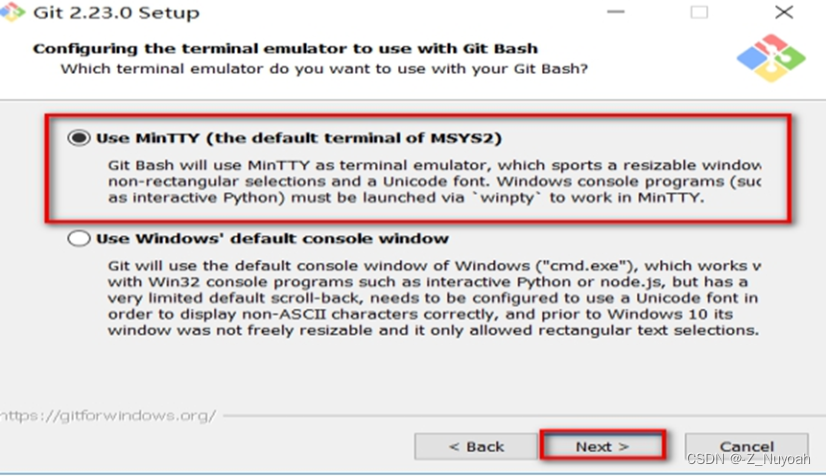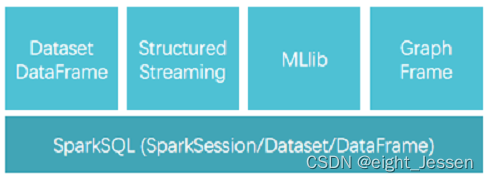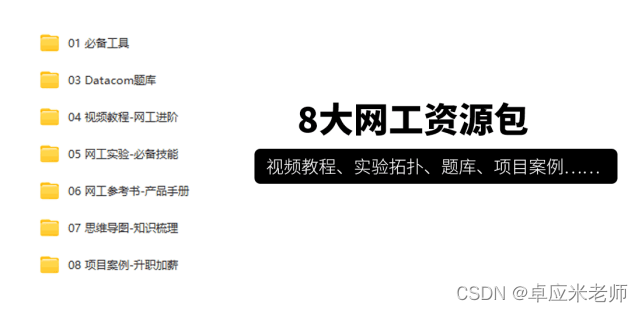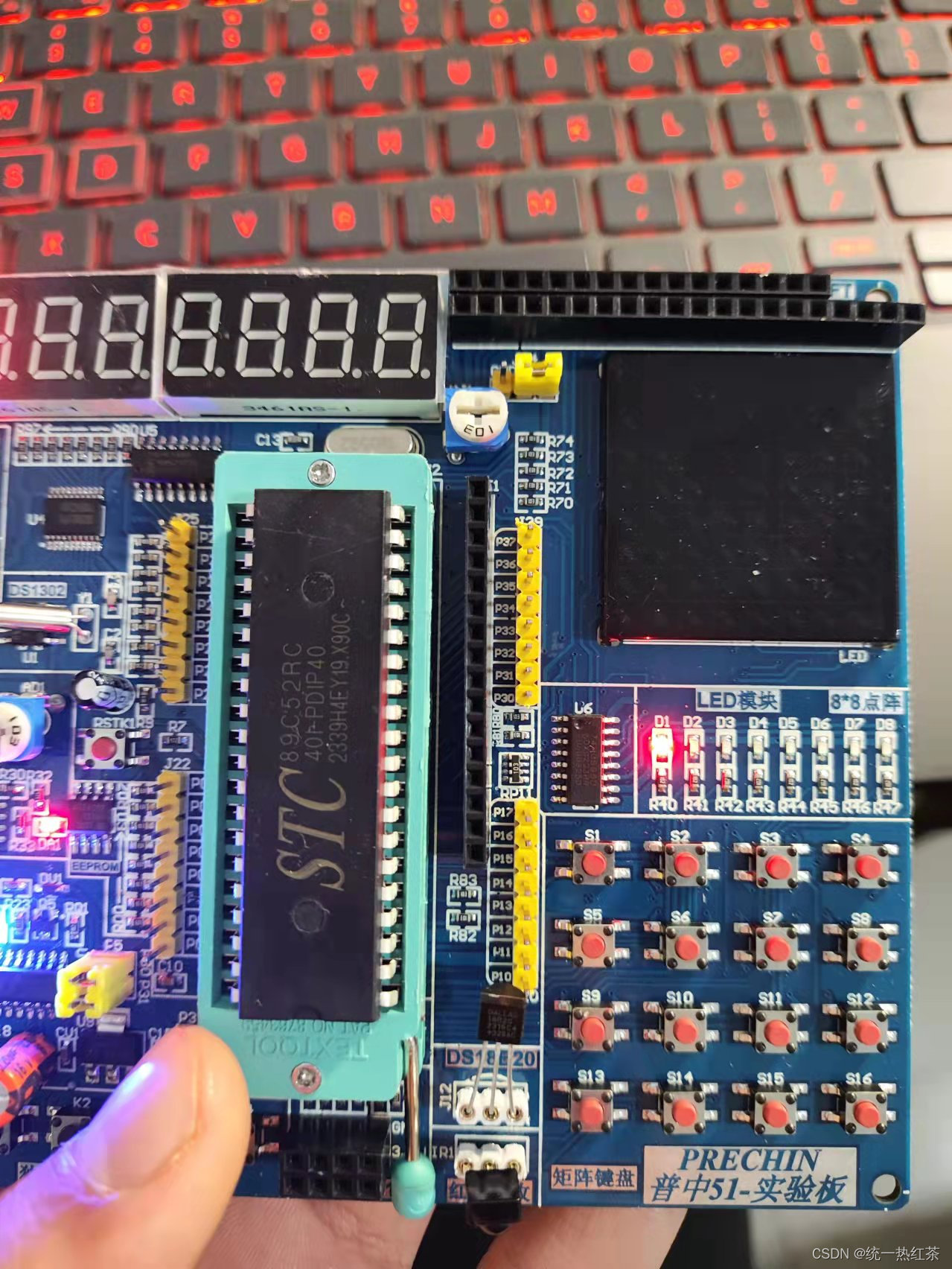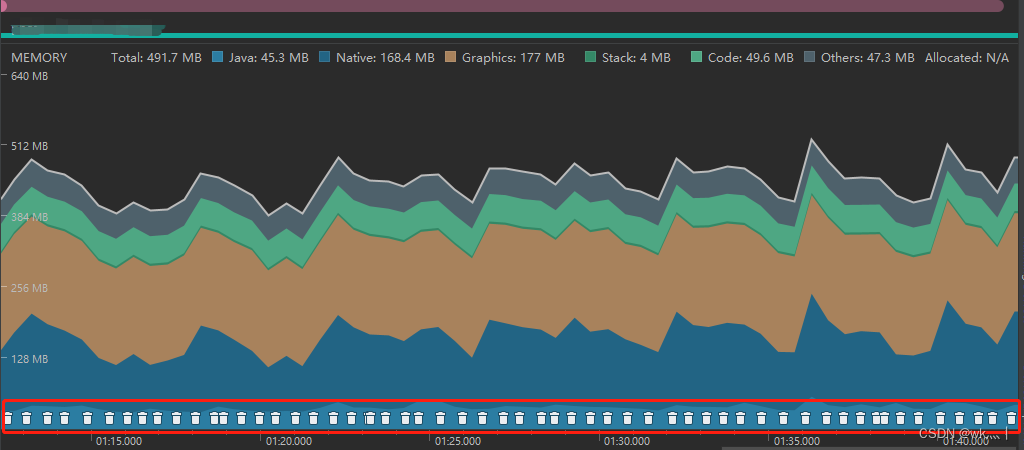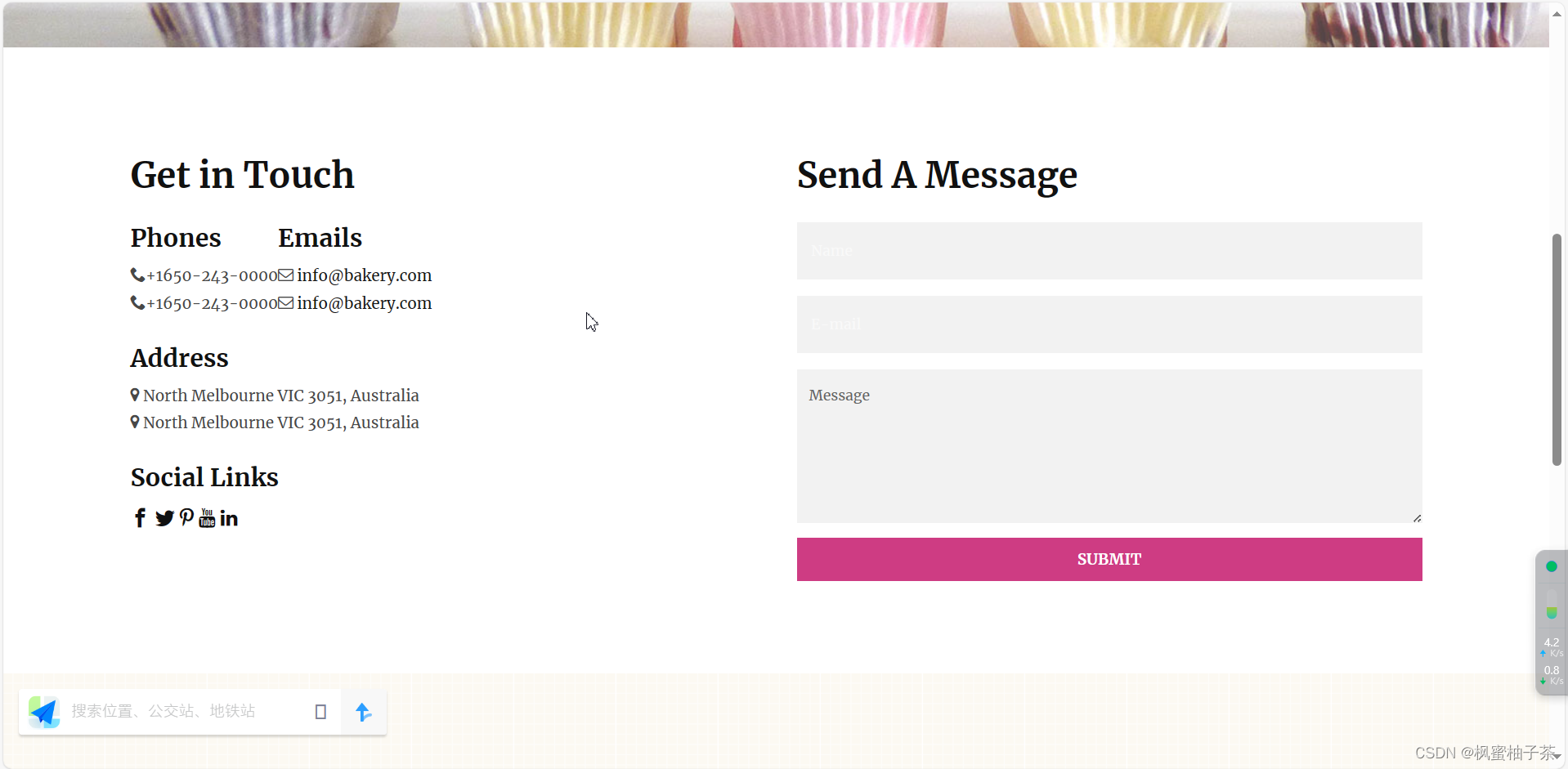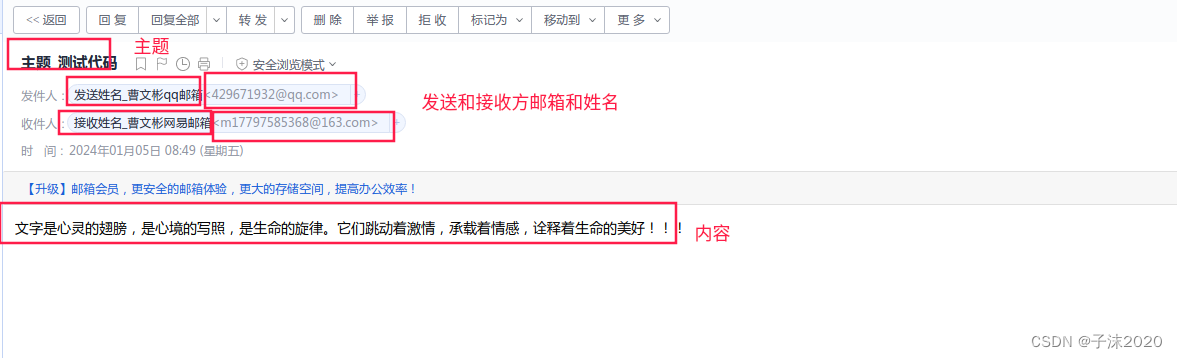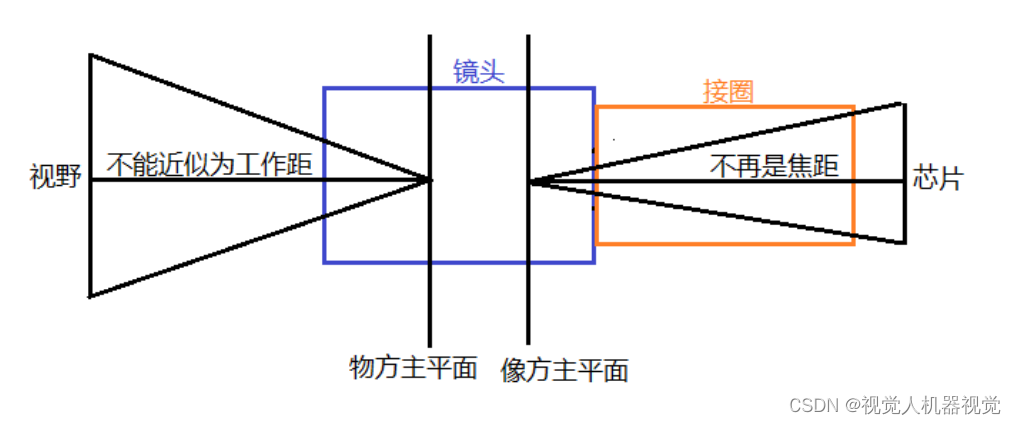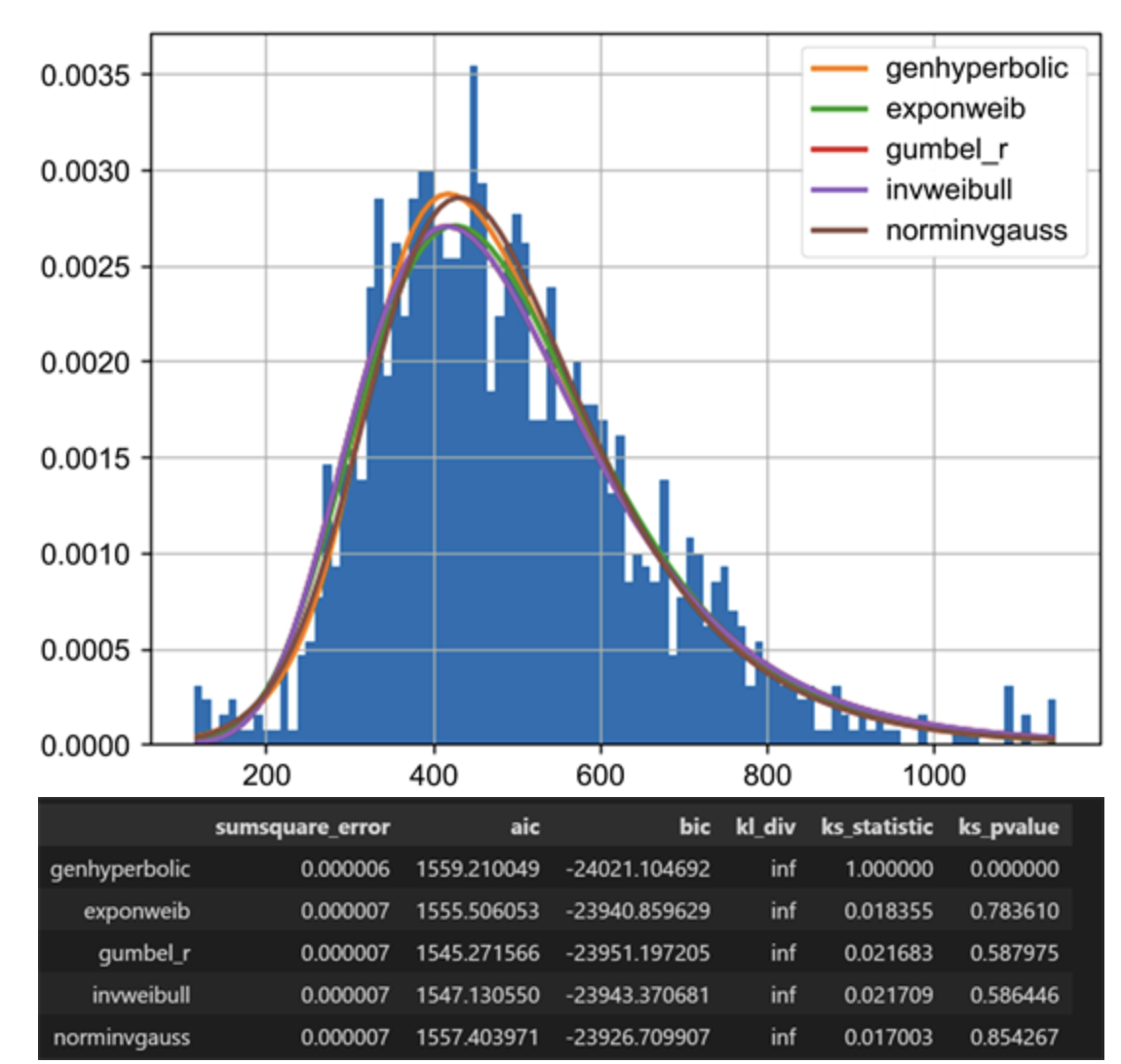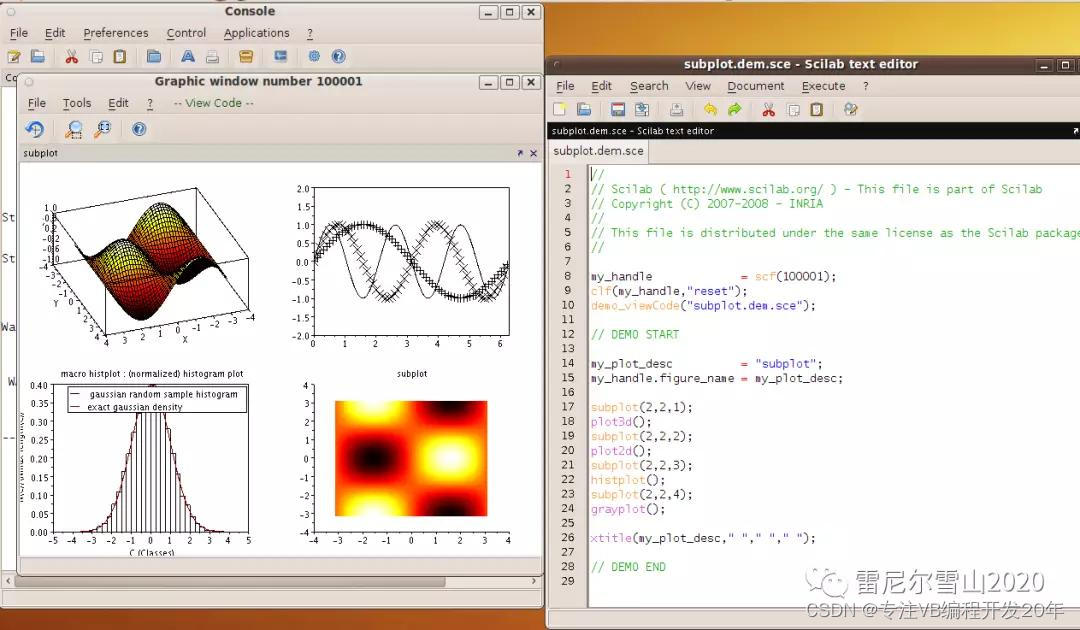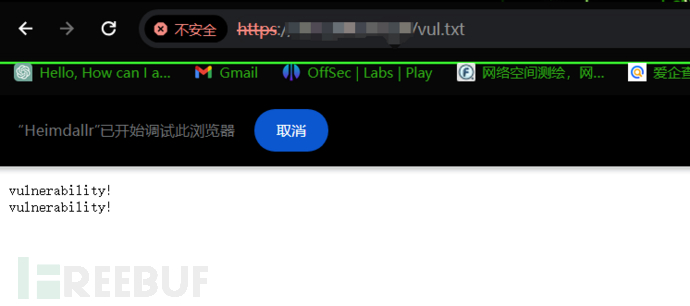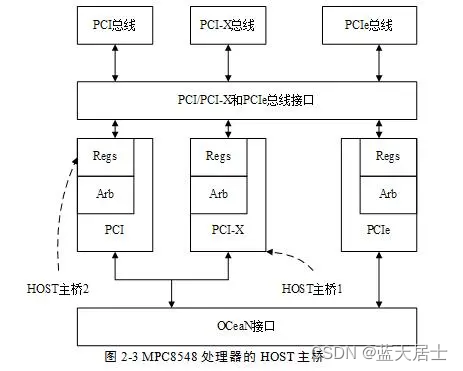Git保姆级安装教程
- 一、去哪下载
- 二、安装
- 2.1 具体安装步骤
- 2.2 设置全局用户签名
一、去哪下载
1、官网(有最新版本):https://git-for-windows.github.io/
2、本人学习时安装的版本,链接:https://pan.baidu.com/s/1uAoahd6And8y6ecRunl-Uw?pwd=obdn
提取码:obdn
二、安装
2.1 具体安装步骤
1、双击下载后的Git-2.23.0-64-bit.exe,出现安全警告,点击运行
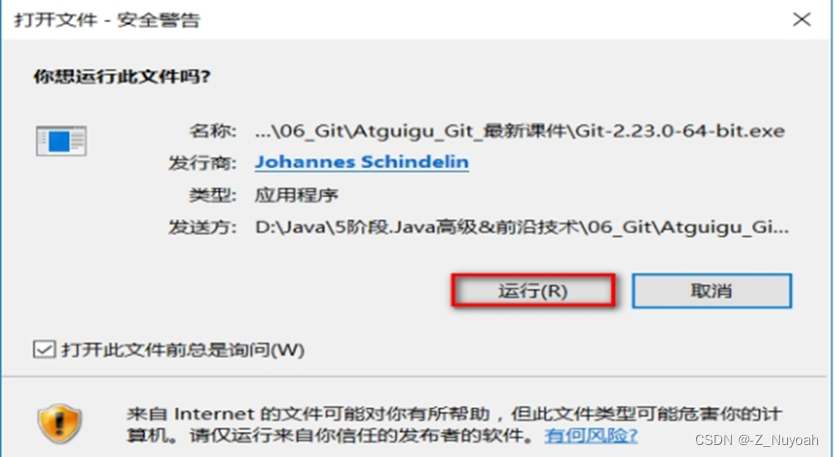
2. 浏览协议,下一步
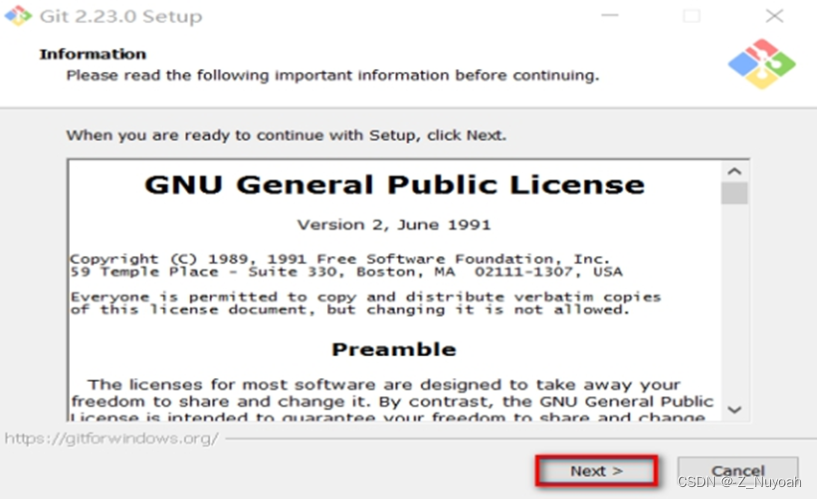
3. 安装目录,所需要磁盘空间大小,下一步
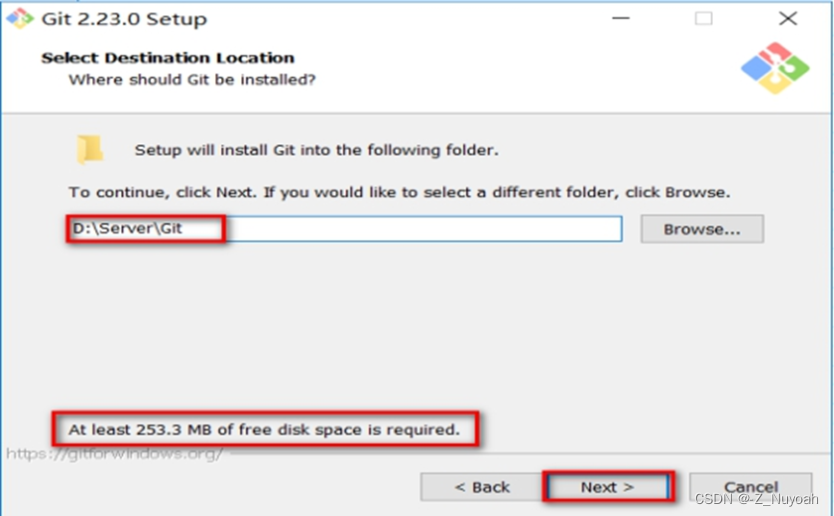
4. Git Bash需要安装的,其他默认即可,下一步
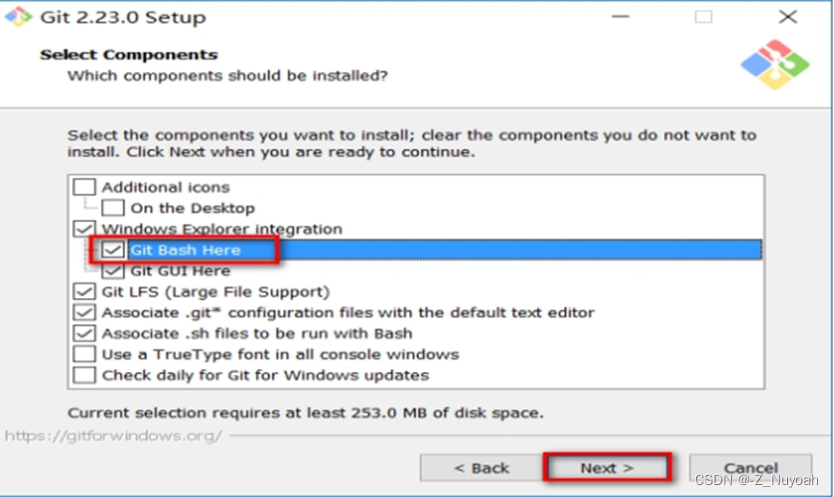
5. 开始菜单,下一步
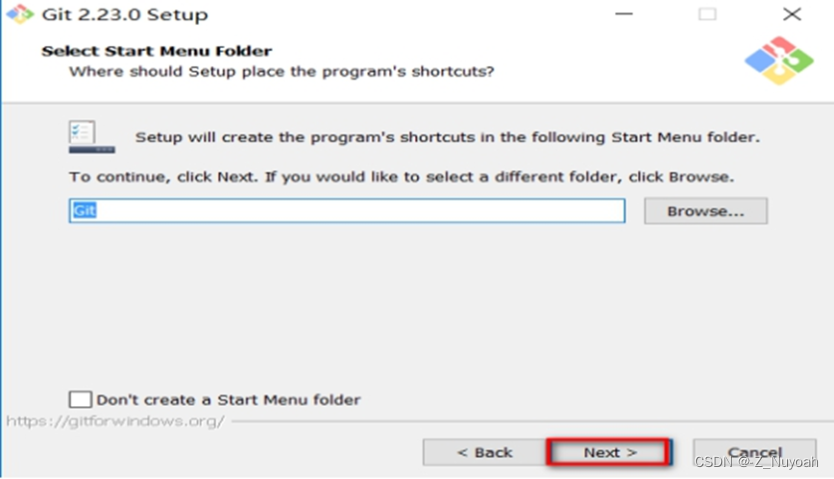
6. 默认编辑器,下一步
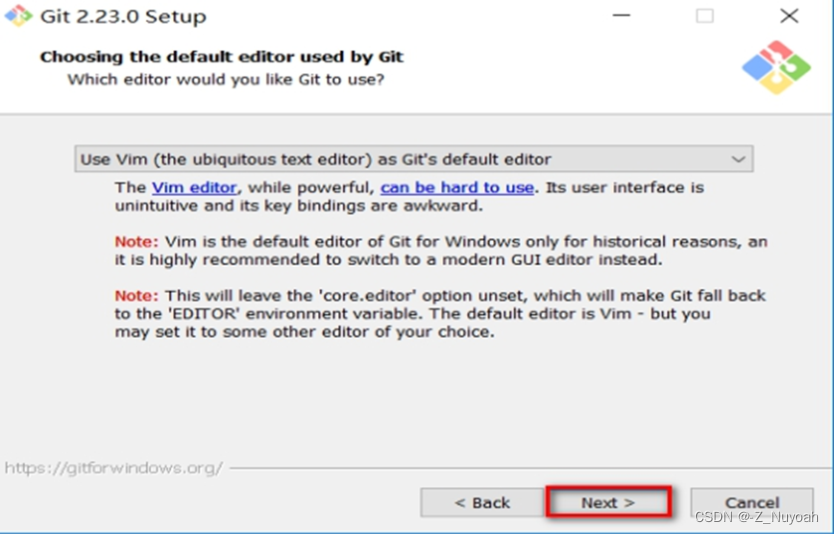
7. 选择Git命令的执行环境
● 这里推荐选择第一个,就是单独用户Git自己的命令行窗口。
● 不推荐和windows的命令行窗口混用。
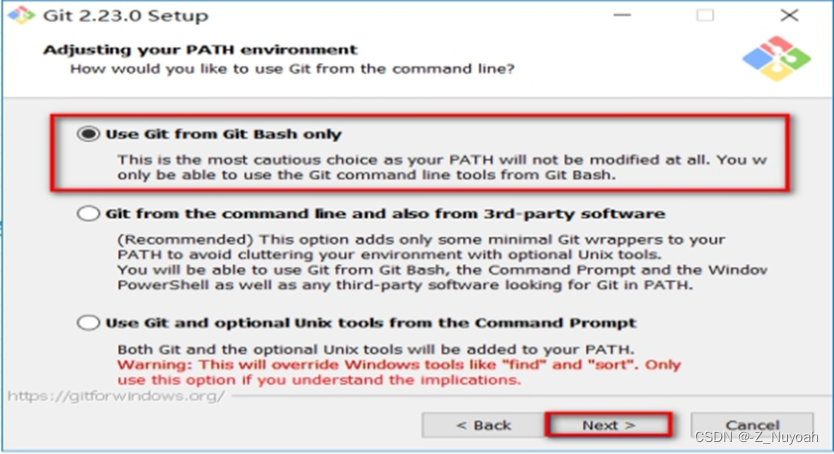
8. HTTPS传输:使用SSL传输协议
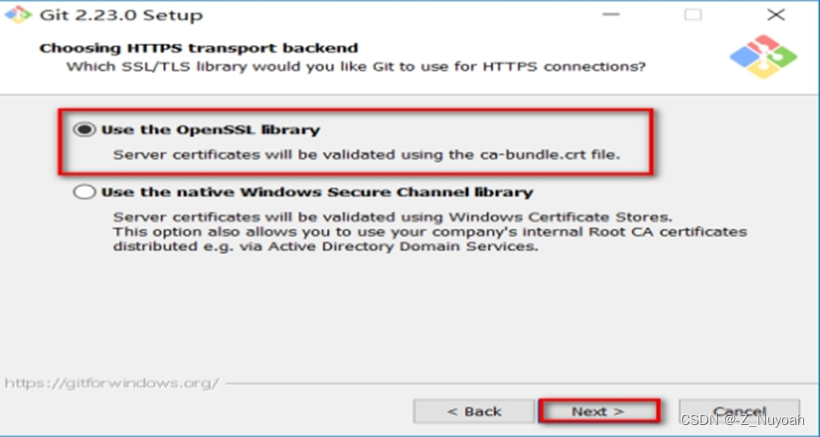
9.在“Configuring the line ending conversions”选项中,
第一个选项:如果是跨平台项目,在windows系统安装
第二个选项:如果是跨平台项目,在Unix系统安装
第三个选项:非跨平台项目
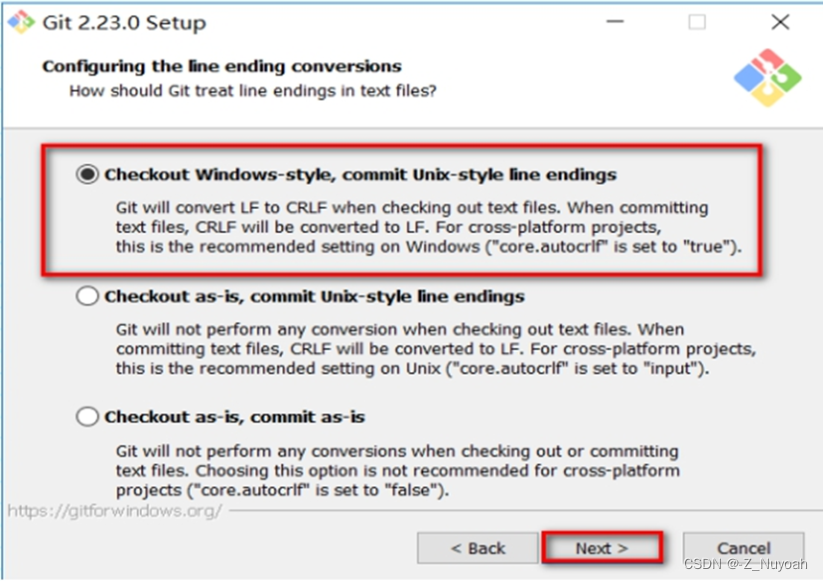
10. 在“terminal emulator”选项中,
第一个选项:使用专用的Git窗口(
推荐)
第二个选项:使用windows的cmd命令行窗口。
11.在“Configuring extra”选项中,默认开启文件缓存即可(推荐)
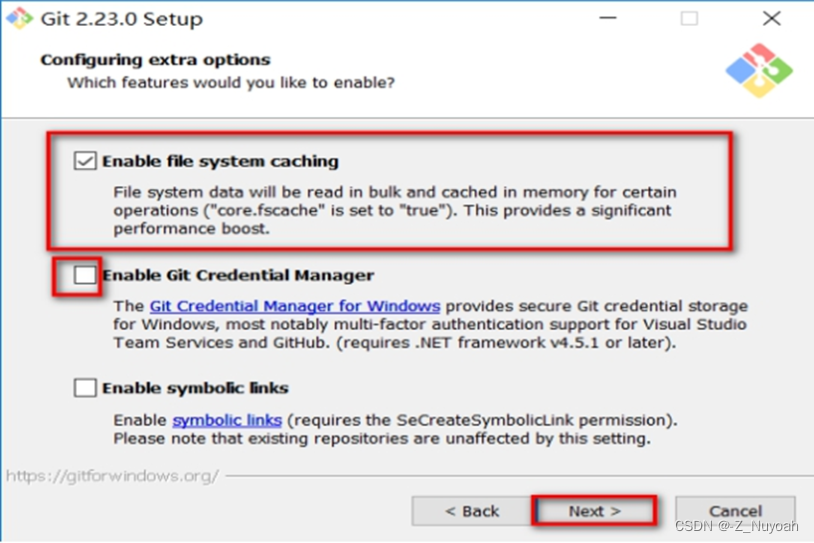
12.新功能,还不稳定,不勾选,开始安装
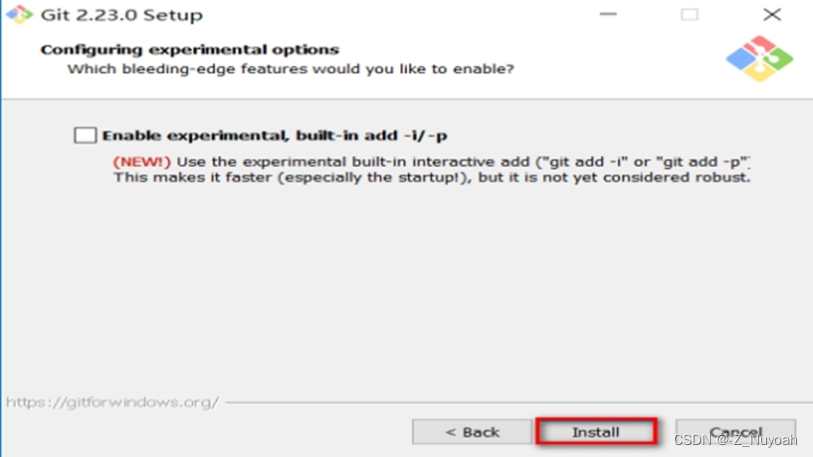
13.安装完成
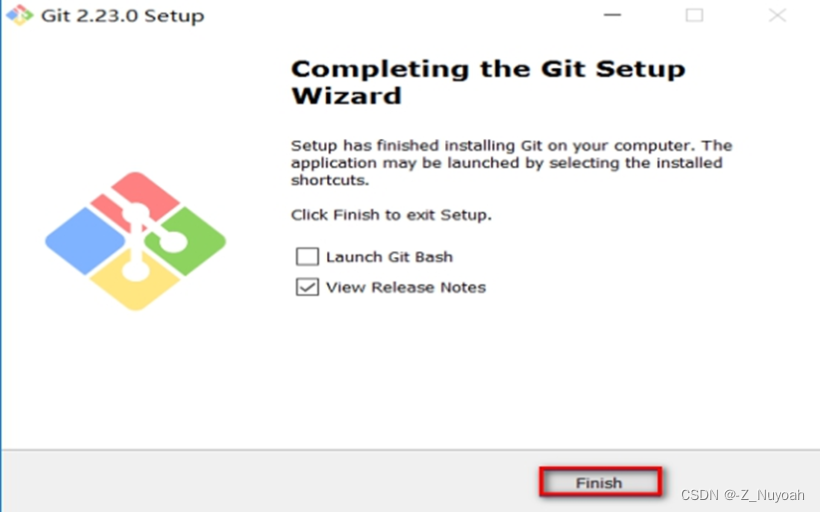
2.2 设置全局用户签名
1.安装完成后,在任意的文件目录下,右键都可以开打Git的命令行窗口——Git Bash Here
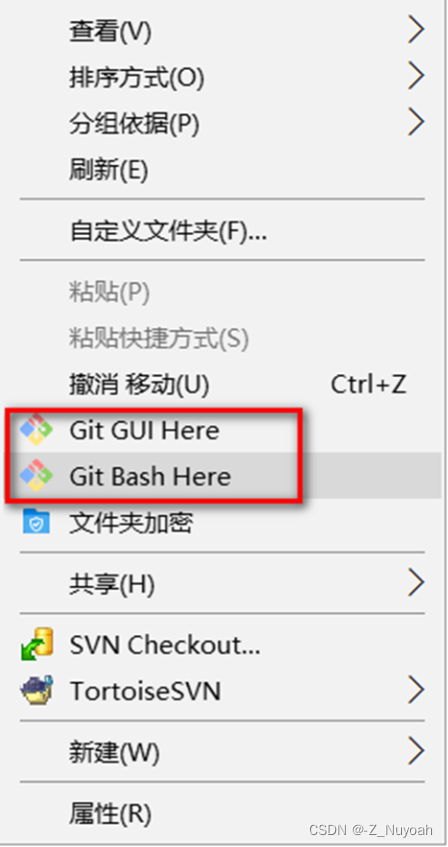
2.Git是分布式版本控制系统,所以需要填写用户名和邮箱作为一个标识——即:用户签名
2.1.说明
签名的作用是区分不同操作者身份。用户的签名信息在每一个版本的提交信息中能够看到,以此确认本次提交是谁做的。
注意:这里设置用户签名和将来登录GitHub(或其他代码托管中心)的账号没有任何关系。
2.2.命令:
git config --global user.name "用户名"
git config --global user.email "用户邮箱"
● --global 表示全局属性,所有的git项目都会共用属性
● 查看配置信息:git config --list
● 在当前登录的**系统用户路径下,生成~/.gitconfig隐含文件,里面可以看到刚刚设置的信息。如果不用命令设置,也可以直接打开文件进行设置。